Transfer Channel YouTube
BigQuery Data Transfer Service untuk YouTube memungkinkan Anda menjadwalkan dan mengelola tugas pemuatan berulang secara otomatis untuk laporan Channel YouTube.
Laporan yang Didukung
- Laporan Channel (otomatis dimuat ke BigQuery)
BigQuery Data Transfer Service untuk laporan Channel YouTube mendukung opsi pelaporan berikut:
| Opsi pelaporan | Support |
|---|---|
| Versi API yang didukung | 18 Juni 2018 |
| Jadwal | Setiap hari, sekitar pukul 14.10 UTC Anda dapat mengonfigurasi waktu pada hari itu. |
| Frekuensi pemuatan ulang | 1 hari terakhir Tidak dapat dikonfigurasi |
| Durasi pengisian ulang maksimum | 30 hari Mulai Juli 2018, laporan YouTube yang berisi data historis tersedia selama 30 hari sejak dibuat. (Laporan yang berisi data non-historis tersedia selama 60 hari.) Untuk mengetahui informasi selengkapnya, lihat Data historis di dokumentasi YouTube Reporting API. |
Untuk mengetahui informasi mengenai cara laporan Channel YouTube ditransformasi menjadi tabel dan tampilan BigQuery, lihat transformasi laporan Channel YouTube.
Penyerapan data dari transfer Channel YouTube
Saat Anda mentransfer data dari Channel YouTube ke BigQuery, data dimuat ke dalam tabel BigQuery yang dipartisi berdasarkan tanggal. Partisi tabel tempat data dimuat sesuai dengan tanggal dari sumber data. Jika Anda menjadwalkan beberapa transfer untuk tanggal yang sama, BigQuery Data Transfer Service akan menimpa partisi untuk tanggal tertentu tersebut dengan data terbaru. Beberapa transfer pada hari yang sama atau menjalankan pengisian ulang tidak akan menghasilkan data duplikat, dan partisi untuk tanggal lain tidak akan terpengaruh.Batasan
- Ukuran file maksimum yang didukung untuk setiap laporan adalah 1.710 GB.
- Frekuensi minimum yang dapat dijadwalkan untuk transfer data adalah sekali setiap 24 jam. Secara default, transfer dimulai saat Anda membuat transfer. Namun, Anda dapat mengonfigurasi waktu mulai transfer saat menyiapkan transfer.
- BigQuery Data Transfer Service tidak mendukung transfer inkremental selama transfer Pemilik Konten YouTube. Saat Anda menentukan tanggal untuk transfer data, semua data yang tersedia untuk tanggal tersebut akan ditransfer.
- Anda tidak dapat membuat transfer channel YouTube jika login sebagai identitas gabungan. Anda hanya dapat membuat transfer channel YouTube saat login menggunakan Akun Google.
Sebelum memulai
Sebelum melakukan transfer Channel YouTube:
- Pastikan Anda telah menyelesaikan semua tindakan yang diperlukan untuk mengaktifkan BigQuery Data Transfer Service.
- Buat set data BigQuery untuk menyimpan data YouTube.
Izin yang diperlukan
Untuk membuat transfer Channel YouTube, diperlukan beberapa hal berikut:
- YouTube: Kepemilikan channel YouTube
BigQuery: Izin Identity and Access Management (IAM) berikut di BigQuery:
bigquery.transfers.updateuntuk membuat transfer.bigquery.datasets.getdanbigquery.datasets.updatepada set data target.- Jika ingin menyiapkan notifikasi operasi transfer untuk Pub/Sub, Anda harus memiliki izin
pubsub.topics.setIamPolicy. Izin Pub/Sub tidak diperlukan jika Anda baru saja menyiapkan notifikasi email. Untuk mengetahui informasi selengkapnya, lihat Notifikasi operasi BigQuery Data Transfer Service.
Peran IAM bigquery.admin yang telah ditetapkan mencakup semua izin BigQuery yang Anda perlukan untuk membuat transfer Channel YouTube. Untuk mengetahui informasi lebih lanjut tentang peran IAM di BigQuery, lihat Peran dan izin yang telah ditetapkan.
Menyiapkan transfer Channel YouTube
Untuk menyiapkan transfer Channel YouTube, Anda memerlukan:
- Akhiran Tabel: Nama yang mudah digunakan untuk saluran yang Anda berikan saat menyiapkan transfer. Akhiran ditambahkan ke ID tugas untuk membuat nama tabel, misalnya reportTypeId_suffix. Akhiran digunakan untuk mencegah transfer terpisah agar tidak menulis ke tabel yang sama. Akhiran tabel harus unik di semua transfer yang memuat data ke dalam set data yang sama, dan akhiran harus pendek untuk meminimalkan panjang nama tabel yang dihasilkan.
Jika saat ini Anda menggunakan YouTube Reporting API dan sudah memiliki tugas pelaporan, BigQuery Data Transfer Service akan memuat data laporan Anda. Jika Anda belum memiliki tugas pelaporan, menyiapkan transfer akan otomatis mengaktifkan tugas pelaporan YouTube.
Untuk membuat transfer Channel YouTube:
Konsol
Buka halaman BigQuery di konsol Google Cloud.
Klik Transfers.
Klik Create Transfer.
Di halaman Melakukan Transfer:
Di bagian Jenis sumber, untuk Sumber, pilih Channel YouTube.

Di bagian Transfer config name, untuk Display name, masukkan nama untuk transfer, misalnya
My Transfer. Nama transfer dapat berupa nilai apa pun yang memungkinkan Anda mengidentifikasi transfer dengan mudah jika perlu mengubahnya nanti.
Di bagian Schedule options:
Untuk Repeat frequency, pilih opsi untuk seberapa sering transfer dijalankan. Jika Anda memilih Days, berikan waktu yang valid dalam UTC.
- Jam
- Hari
- Sesuai permintaan
Jika berlaku, pilih Start now atau Start at set time dan masukkan tanggal mulai dan waktu proses.
Di bagian Destination settings, untuk Destination dataset, pilih set data yang Anda buat untuk menyimpan data.

Di bagian Detail sumber data:
- Untuk Akhiran tabel, masukkan akhiran seperti
MT. Centang kotak Konfigurasikan tugas untuk mengizinkan BigQuery mengelola tugas pelaporan YouTube bagi Anda. Jika ada laporan YouTube yang saat ini belum ada untuk akun Anda, tugas pelaporan baru akan dibuat untuk mengaktifkannya.
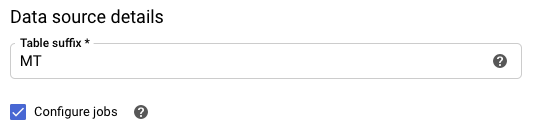
- Untuk Akhiran tabel, masukkan akhiran seperti
(Opsional) Di bagian Opsi notifikasi:
- Klik tombol untuk mengaktifkan notifikasi email. Saat Anda mengaktifkan opsi ini, administrator transfer akan menerima notifikasi email saat proses transfer gagal.
- Untuk Select a Pub/Sub topic, pilih nama topik atau klik Create a topic. Opsi ini mengonfigurasi notifikasi operasi Pub/Sub untuk transfer Anda.
Klik Save.
bq
Masukkan perintah bq mk dan berikan flag pembuatan transfer — --transfer_config. Flag berikut juga diperlukan:
--data_source--target_dataset--display_name--params
bq mk \ --transfer_config \ --project_id=project_id \ --target_dataset=dataset \ --display_name=name \ --params='parameters' \ --data_source=data_source
Dengan keterangan:
- project_id adalah project ID Anda.
- dataset adalah set data target untuk konfigurasi transfer.
- name adalah nama tampilan untuk konfigurasi transfer. Nama transfer dapat berupa nilai apa pun yang memudahkan Anda mengidentifikasi transfer jika perlu mengubahnya nanti.
- parameters berisi parameter untuk konfigurasi transfer yang dibuat dalam format JSON. Untuk contoh:
--params='{"param":"param_value"}'. Untuk transfer Channel YouTube, Anda harus memberikan parametertable_suffix. Anda dapat memilih untuk menetapkan parameterconfigure_jobsketrueagar BigQuery Data Transfer Service dapat mengelola tugas pelaporan YouTube untuk Anda. Jika ada laporan YouTube yang saat ini belum ada untuk channel Anda, tugas pelaporan baru akan dibuat untuk mengaktifkannya. - data_source adalah sumber data —
youtube_channel.
Anda juga dapat memberikan flag --project_id untuk menentukan project tertentu. Jika --project_id tidak ditentukan, project default akan digunakan.
Misalnya, perintah berikut akan membuat transfer Channel YouTube bernama
My Transfer menggunakan akhiran tabel MT, dan set data target mydataset. Transfer dilakukan di project default:
bq mk \
--transfer_config \
--target_dataset=mydataset \
--display_name='My Transfer' \
--params='{"table_suffix":"MT","configure_jobs":"true"}' \
--data_source=youtube_channel
API
Gunakan metode projects.locations.transferConfigs.create dan berikan instance resource TransferConfig.
Java
Sebelum mencoba contoh ini, ikuti petunjuk penyiapan Java di Panduan memulai BigQuery menggunakan library klien. Untuk mengetahui informasi selengkapnya, lihat Dokumentasi referensi BigQuery Java API.
Untuk melakukan autentikasi ke BigQuery, siapkan Kredensial Default Aplikasi. Untuk mengetahui informasi selengkapnya, lihat Menyiapkan autentikasi untuk library klien.
Membuat kueri terhadap data
Saat data Anda ditransfer ke BigQuery, data tersebut akan ditulis ke tabel berpartisi berdasarkan waktu penyerapan. Untuk informasi selengkapnya, lihat Pengantar tabel berpartisi.
Jika membuat kueri tabel secara langsung, bukan menggunakan tabel virtual yang dihasilkan secara otomatis, Anda harus menggunakan kolom semu _PARTITIONTIME dalam kueri. Untuk mengetahui informasi selengkapnya,
lihat Membuat kueri tabel berpartisi.
Memecahkan masalah penyiapan transfer Channel YouTube
Jika mengalami masalah saat menyiapkan transfer, lihat Masalah transfer YouTube di bagian Memecahkan masalah konfigurasi transfer.
